경우에 따라 디스크 공간이 부족하여 이 문제가 발생할 수 있습니다.
- Windows.old 폴더는 Windows 버전을 업그레이드한 후 Windows 사용자를 위한 Microsoft의 복구 옵션 중 하나입니다.
- Windows.old 폴더를 삭제해도 PC에 문제가 발생하지 않습니다.
- Windows Storage Sense를 사용하여 원하지 않는 모든 파일과 Windows.old 폴더를 삭제할 수 있습니다.

엑스다운로드 파일을 클릭하여 설치
이 도구는 문제가 있는 시스템 파일을 초기 작업 버전으로 대체하여 일반적인 컴퓨터 오류를 복구합니다. 또한 시스템 오류, BSoD를 방지하고 맬웨어 및 바이러스로 인한 손상을 복구합니다. 이제 간단한 3단계로 PC 문제를 해결하고 바이러스 손상을 제거하십시오.
- Fortect 다운로드 및 설치 당신의 PC에.
- 도구를 실행하고 스캔 시작 문제를 일으키는 깨진 파일을 찾으려면.
- 마우스 오른쪽 버튼으로 클릭 복구 시작 컴퓨터의 보안 및 성능에 영향을 미치는 문제를 해결합니다.
- 다음에서 Fortect를 다운로드했습니다. 0 이번 달 독자 여러분.
일부 사용자는 최근에 Windows.old 삭제 Windows 11 요청을 내놓았습니다. PC 공간 확보. Windows는 한 달 후에 자동으로 Windows.old 폴더를 제거하지만 그때까지 기다릴 수 없는 경우 Windows.old 폴더를 삭제할 수 있는 몇 가지 방법을 제공했습니다.
PC에 Windows.old 폴더가 필요합니까?
Windows.old 폴더는 Windows 11 PC에서 약간의 공간을 차지하지만 삭제 여부에 대한 몇 가지 주장은 다음과 같습니다.
- Windows 복구 옵션 – 새로운 버전의 Windows 11 PC를 설치하는 동안 설치 프로세스가 실패한 경우 쉽게 이전 버전의 Windows로 되돌리기 Windows.old 폴더를 사용합니다.
- 디스크 공간 부족 – 사용 가능한 저장 공간이 절실히 필요한 경우 Windows.old 폴더를 삭제하면 몇 기가바이트의 디스크 공간이 확보됩니다.
위에 제공된 이유를 통해 Windows 11 PC에서 Windows.old 폴더를 삭제할지 또는 유지할지 결정할 수 있어야 합니다.
Windows 11에서 Windows.old 폴더를 어떻게 제거합니까?
1. 파일 탐색기 사용
- 누르세요 윈도우 + 이자형 여는 열쇠 파일 탐색기.
- 클릭 이 PC 다음으로 이동합니다. 씨: 운전하다.
- 다음으로 아래로 스크롤하여 Windows.old 폴더를 마우스 오른쪽 버튼으로 클릭하십시오. 를 클릭하십시오 쓰레기통 아이콘 삭제.

- 메시지가 나타나면 클릭 계속하다 폴더를 삭제할 수 있는 관리자 권한을 제공합니다.
- 또는 옮기다 키를 누르고 삭제 버튼을 클릭하면 폴더와 모든 내용이 영구적으로 삭제됩니다.
Windows.old 폴더가 다른 사용자, 폴더를 삭제하려면 먼저 폴더 소유권을 가져와야 합니다.
2. 디스크 정리 사용
- 누르세요 윈도우 + 아르 자형 열 수 있는 키 달리다 대화 상자. 유형 cleanmgr 텍스트 필드에서 다음을 누릅니다. 입력하다.
- 선택하다 이 PC 왼쪽 창에서. 를 마우스 오른쪽 버튼으로 클릭합니다. 씨: 오른쪽 창에서 드라이브를 선택하고 속성.

- 를 클릭하십시오 디스크 정리 아래의 버튼 일반적인 탭.
- 선택하다 시스템 정리 페이지 하단에. 디스크 정리가 PC에서 사용하지 않는 파일을 검색할 때까지 기다립니다.
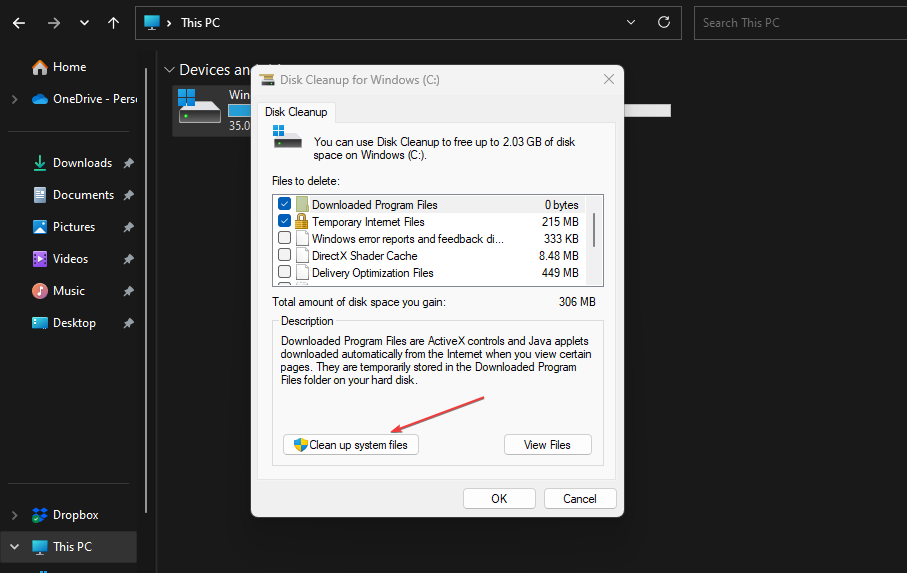
- 프로세스가 완료되면 아래로 스크롤하여 이전 Windows 설치 옵션이기도 합니다. Windows.old 폴더.
- 삭제할 항목을 선택하려면 확인란을 선택하고 클릭하십시오. 좋아요.
- 다음으로 선택 파일 삭제 팝업창에서 삭제를 확인합니다.
- 클릭 예 다른 프롬프트가 표시되면
Windows.old 폴더를 삭제해도 PC에는 영향을 미치지 않습니다. 현재 Windows 버전에 문제가 없다면 포기할 준비가 되었는지 확인해야 합니다.
- Windows 11에서 C 및 D 드라이브 병합: 3단계로 수행하는 방법
- Windows 11에서 삭제된 스티커 메모를 복구하는 방법
- NET HELPMSG 2221: 관리자 권한을 재설정하는 방법
- 수정: 0x8004230f 섀도 복사본 공급자 오류
3. 스토리지 센스를 통해
- 누르세요 윈도우 버튼, 유형 수납감 검색 창에서 실행하십시오.
- 위치하고 있다 스토리지 관리 토글 ~에 그만큼 수납감그 아래 옵션.

- 그런 다음 옆에 있는 오른쪽 화살표를 클릭합니다. 수납감 더 많은 옵션에 액세스합니다. 그런 다음 지금 스토리지 센스 실행 단추.

- Storage Sense가 청소 프로세스를 시작합니다.
수납감 썸네일, 오류 보고서, 캐시 파일 및 이전 설치 파일과 같은 원치 않는 파일을 제거하고 휴지통을 비울 수도 있습니다.
이것이 Windows 11 PC에서 Windows.old 폴더를 제거하는 방법입니다. 이 단계 중 하나 또는 모두를 쉽게 탐색할 수 있기를 바랍니다.
또는 Windows.old 폴더를 삭제하는 유일한 목적이 저장소를 지우는 것이라면 여기에서 다음을 수행할 수도 있습니다. 디스크 공간을 확보하는 다른 방법.
질문이나 제안 사항이 있으면 주저하지 말고 아래의 의견 섹션을 사용하십시오.
여전히 문제가 발생합니까?
후원
위의 제안으로 문제가 해결되지 않으면 컴퓨터에 더 심각한 Windows 문제가 발생할 수 있습니다. 다음과 같은 올인원 솔루션을 선택하는 것이 좋습니다. 요새 문제를 효율적으로 해결합니다. 설치 후 다음을 클릭하십시오. 보기 및 수정 버튼을 누른 다음 수리를 시작하십시오.


